
【PC版】ツイキャスの登録、視聴方法!
感染拡大防止の為に、
私の活動もオンラインでのステージが増えてきました
【ツイキャス】での配信ライブの出演が多いので、
今回ツイキャスのご視聴方法をnoteにまとめました!
このnoteでは、
パソコンでの登録、視聴方法と、
有料配信【プレミア配信】のチケット購入、
視聴方法が記載されております
*PC版 登録、視聴方法
①まずいつも使っているWEBブラウザ
(ネットで検索するときに使うやつのことです)で
「ツイキャス」を検索!
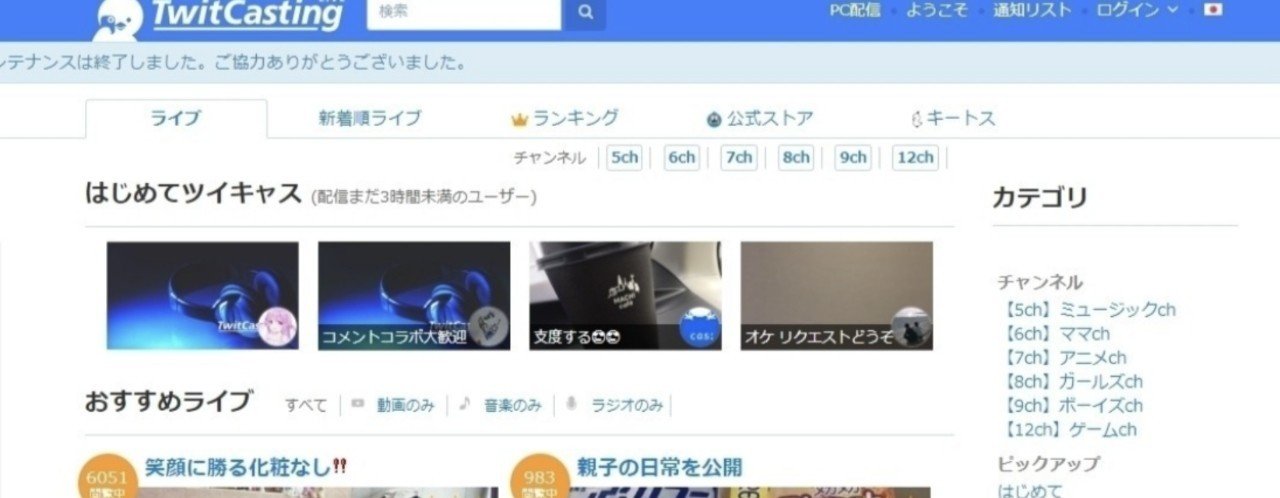
これがツイキャス画面です
有料配信【プレミア配信】を視聴するためには、
ログインまたは、新規登録が必要です
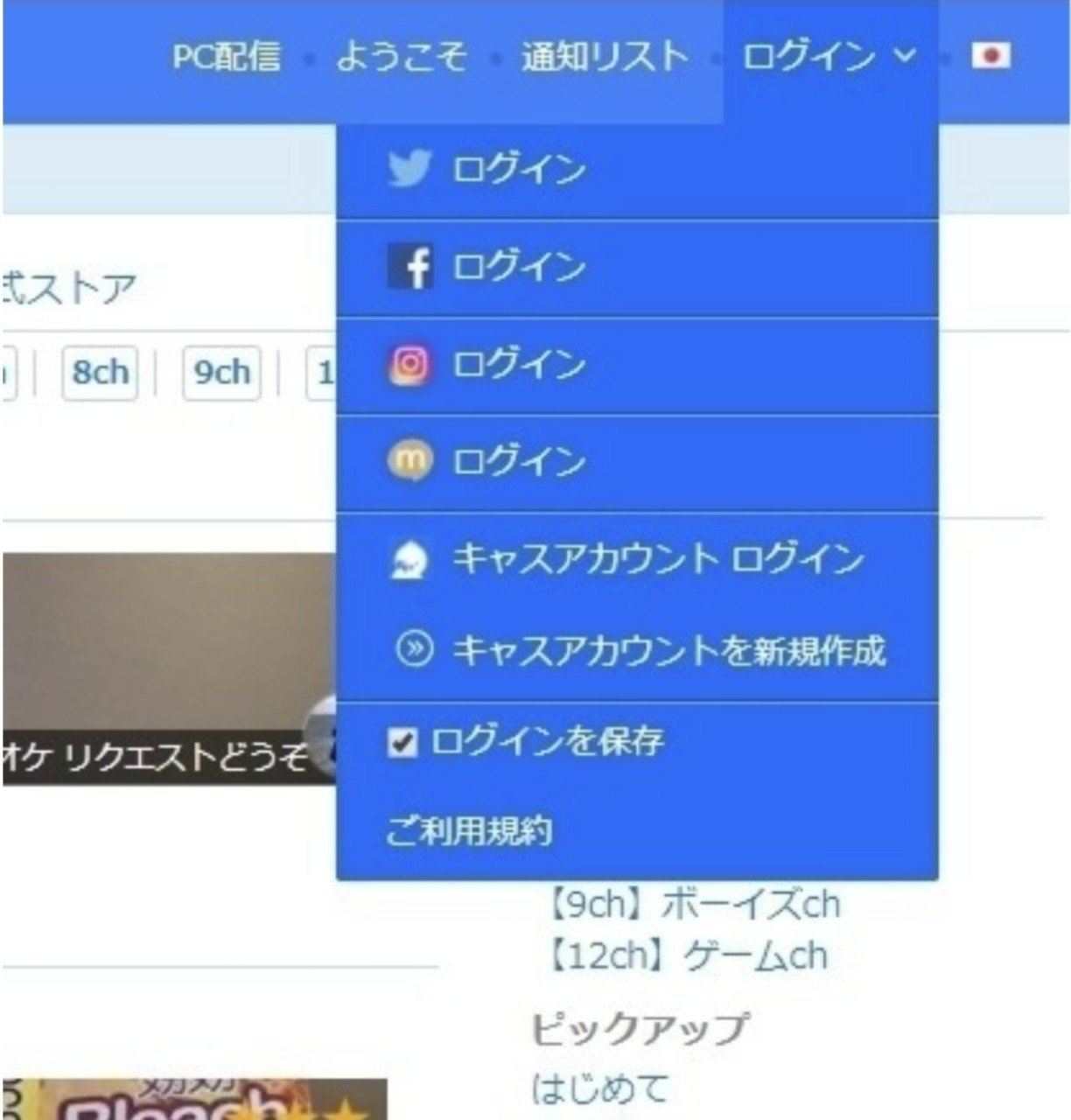
②右上のログインにカーソルをあわせると
様々な種類のログイン方法がでてきますので
好きな方法でご登録ください
*今回はTwitterアカウントを使ったログインをします
(SNSのアカウントをお持ちでない方は、
『*SNSアカウントをお持ちでない方』のご案内を
ご覧ください)
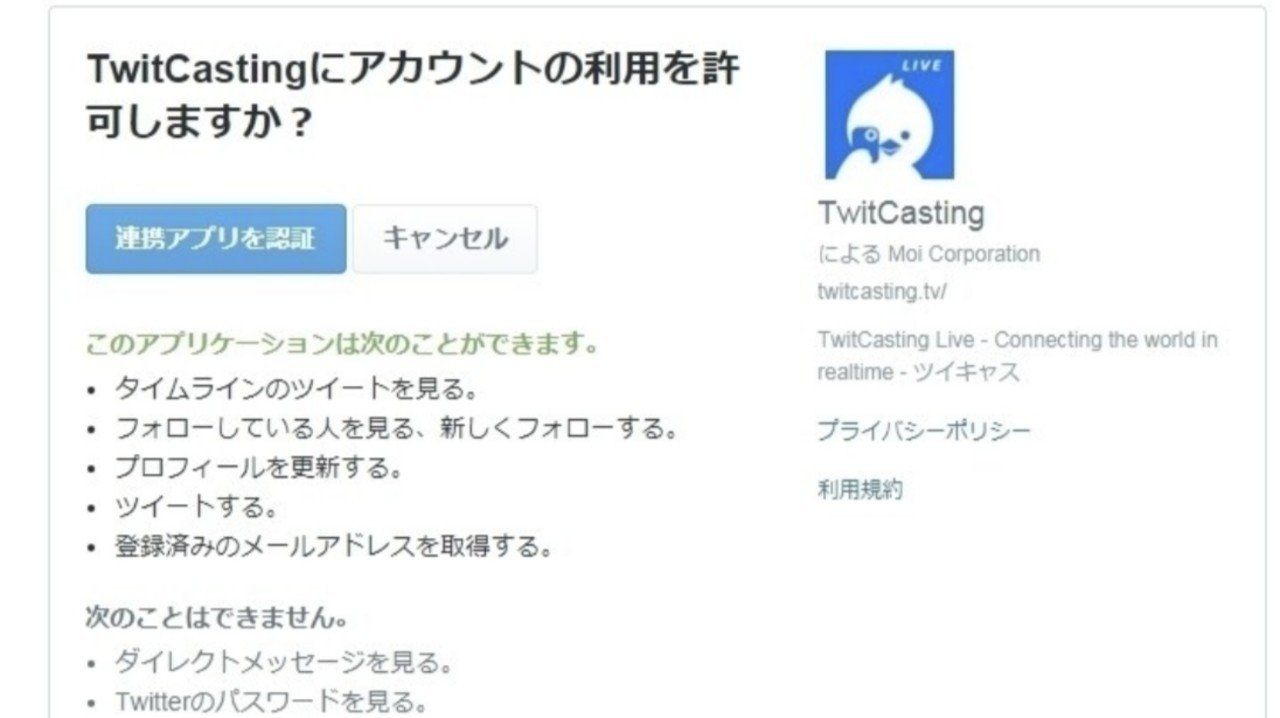
③現段階でログインしているSNSアカウントで登録
SNSにログインしていない場合は
アカウントのログイン画面が出ます
ログインをすると画像のような「認証画面」が
出てきますので「連携アプリを認証」ボタンを押します。

④ログインと認証が完了すると
自動的に認証されたSNSの
アイコンと名前で登録されます
お知らせに出ている2件は
運営からのメッセージなので
今はスルーしていてOKです
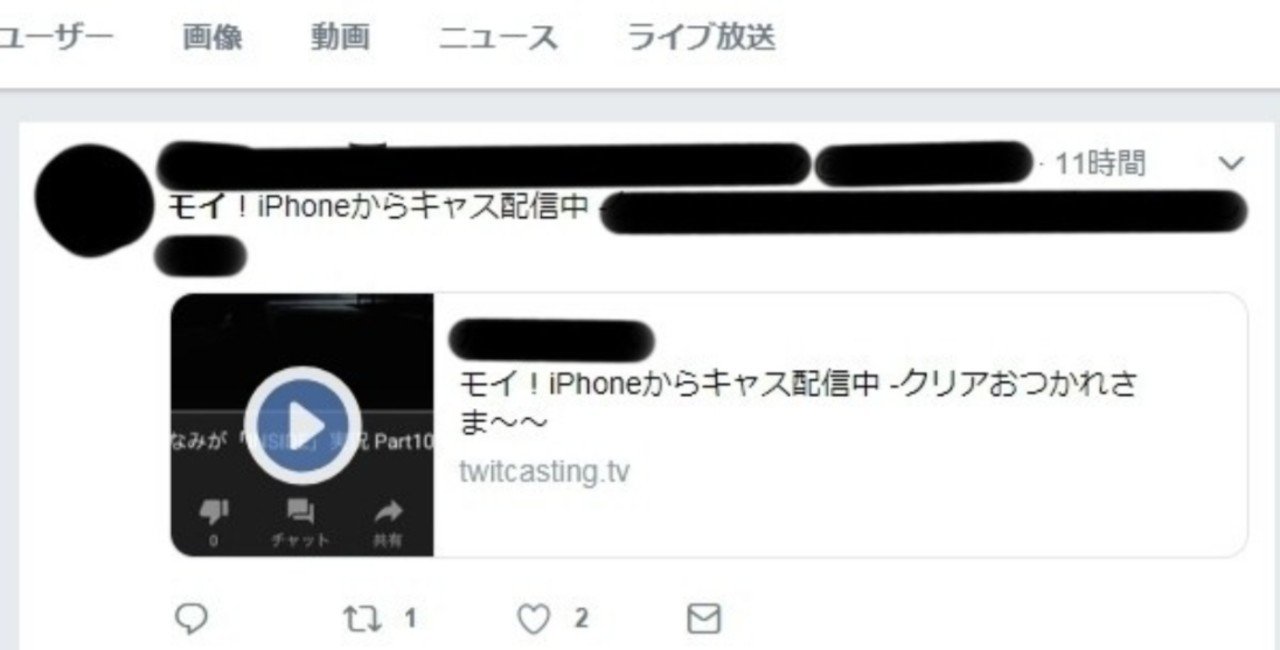
⑤放送開始時にTwitterのツイートに自動通知されます
パソコン版Twitterからアクセスして放送を開きます
(画像の角丸の四角の中をクリックすれば
自動でページが開く)
事前に放送者のIDをサポート(フォロー)すると
お知らせ通知がくるのでおすすめです

放送中に使うのは主に上の画像の赤い枠線のところ
特にコメントの入力欄の下にある
[Twitterにも投稿]のチェックボタンは
外しておいてください
使用方法は画像をご参考ください
*SNSアカウントをお持ちでない方
ツイキャスをご視聴いただく為には、
【キャスアカウント】が必要になります
キャスアカウントは
ツイキャス独自のアカウントですので、
TwitterなどSNSのアカウントをお持ちでない方も、
キャスアカウントを作成することで
ツイキャスを利用できます
【PCから作成する場合】
①ログイン画面 > キャスアカウントを新規作成
と選択します
②「アカウントID」
「お名前(ニックネーム)」
「メールアドレス」
「パスワード」を入力してください
※「アカウントID」は変更できません💦
お気をつけて入力してください⚠️
③入力したメールアドレスに
no-reply@twitcasting.tv からメールが届きます
④メールを確認し、
メールの中で指定されたURLを選択して
登録を完了してください
以上で、ツイキャスの無料配信は、
ご視聴いただけます!
*【プレミア配信】のチケット購入、視聴方法
【プレミア配信チケットの購入方法】
①プレミア配信を視聴したいアカウントで
ログインします。
・チケットを買うためには、ログインが必要です
ツイキャス上のアカウントをお持ちでない場合は、
お持ちのSNSのアカウントでログインするか、
キャスアカウントを作成してください
プレミア配信は購入アカウントでのみ視聴できます
②【公式ストア】ページの商品一覧から
対象のプレミア配信チケットを選択します
・お目当てのチケットを探したい場合は、
ストアページ右上の検索窓をご利用ください
③チケットページでイベント内容を確認し
【購入する】をタップします
・商品詳細欄に記載された内容をよくお読みいただき
購入にお進みください。
④購入手続きに進みます
・入力したメールアドレス宛にプレミア配信に
関するメールが送信されます
⑤お支払い方法を選びます
・ペイジー払いは、配信予定日の2日前の23時、
コンビニ払いは、配信予定前日の23時を過ぎると
選択できません。
⑥選択した方法で支払いを完了してください
・「購入を確定してお支払いへ」に進んでから
45分以内に「購入完了」または
「購入予約完了」の画面まで進んでください。
45分以内に完了できなかった場合、
自動的にキャンセルされ、
チケットを購入したことにはなりません。
・「購入完了」または「購入予約完了」画面に
進んだ後のキャンセル・返金等は承っておりません
⑦購入完了
・購入が完了すると、登録したメールアドレス宛に
購入完了メールが届きます
※チケットを購入する前に必ずライブ・録画を
視聴できる環境が整っているかどうかを
ご確認ください
【手数料について】
プレミア配信チケットを購入する際に
かかる手数料は以下のとおりです
■サービス利用料
チケット1枚あたり
100円のサービス利用料がかかります
■コンビニお支払い手数料
コンビニ支払いを選択した場合のみ、
別途100円のお支払い手数料が発生します
【お支払い方法の種類について】
プレミア配信チケットは、
「クレジットカード」「ネット銀行」
「ペイジー」「コンビニ払い」「Amazon Pay」の
いずれかの方法でお支払いいただけます。
●クレジットカードを選択した場合
カード情報を入力してください
購入後、即時決済が行われます
●ネット銀行を選択した場合
ジャパンネット銀行と楽天銀行のみ対応
購入後、即時決済が行われます
●ペイジーを選択した場合
申し込みから10日以内にペイジーから
代金をお支払いください
ただし、配信予定日が近い場合は
配信予定日の2日前の23時がお支払い期日
お客様番号はご購入時にご
自身で入力した「電話番号」です
●コンビニ支払いを選択した場合
申し込みから3日以内に選択した
コンビニストアで代金をお支払いください
ただし、配信予定日が近い場合は
配信予定前日の23時がお支払い期日となります
●Amazon Payを選択した場合
Amazonにログインし、
Amazonに登録しているクレジットカードから
お支払いください
お支払い情報は、
【公式ストア】>【購入履歴】>【対象チケット】の
ページにてご確認いただけます
【プレミア配信の視聴方法(ライブ視聴)】
プレミア配信はツイキャスビュワーアプリ
またはブラウザから視聴することができます
・ツイキャスビュワー (iOS)
・ツイキャスビュワー(Android)
・ツイキャスWebサイト
①チケットを購入したアカウントで
ツイキャスにログインする
・プレミア配信はチケットの購入アカウントでのみ
視聴できます。
②出品者ユーザーのライブページにアクセスする
・ライブページは
【公式ストア】>【購入履歴】>【ライブ視聴】から
アクセスすることができます。
・ライブが行われていない時間帯は
画面にオフラインと表示されます。
・テスト配信のため、合言葉を設定した
非公開ライブが行われているケースもございます
③画質を調整する
・画面が真っ暗、ライブが途切れるなど、
視聴時に問題が発生する場合は、
ビュワーアプリの視聴画面で[︙]をタップし
画質の調整をお試しください
④コメント・アイテムを送る
・コメントやアイテムを送信して
ライブをお楽しみください
・c:から始まるキャスアカウントでは
メールアドレスの登録が完了していないと
コメント・アイテムを送信できません
【配信開始通知の受信方法】
出品者の通知登録を行うと、ライブが始まった時に
ライブ開始のお知らせをプッシュ通知で
受信することができます
■アプリ視聴の場合
お使いの端末の【設定】から
【ツイキャス・ビュワー】アプリの通知を許可し、
出品者アカウントのライブページを開いて、
通知ボタン(人型のマーク)をタップしてください
■PC視聴の場合
以下のヘルプを参考に
ブラウザ通知をONにしてください
【プレミア配信の録画(アーカイブ)視聴方法】
①チケットを購入したアカウントで
ツイキャスにログインする
・プレミア配信の録画は、チケットの
購入アカウントでのみ視聴できます
②録画の視聴ページにアクセスする
・録画の視聴ページは
【公式ストア】>【購入履歴】>【公開中の録画】
と進み、録画のサムネイルを選択して再生画面を開く
・録画の視聴期限は最大14日間ですが、
購入するチケットによっては視聴期間が
短縮される場合があります
商品ページをご確認ください
・録画の再生は6Mbps程度の通信環境が必要です
録画の再生が始まらない、途切れてしまうなど、
再生時に問題が発生する場合は、
一度端末を再起動させた後、
できるだけ通信の良好な場所・時間帯での
再生をお試しください
他にもご不明点ありましたら、
下記の動画もご参照ください
私がお世話になっております、
東新宿 PetitMOAのプロデューサー ソワレさん と
セニョリ〜タとも夜さんによる
ツイキャスのハウツー動画です
ツイキャスの説明は2:35ぐらいから始まります
シャンソン歌手であるお二人のお歌も聴けますヨ👇✨
このnoteが、少しでもお役立ちますように!
次回の配信、ご覧いただけましたら
すごく嬉しいです😳💕
この記事が気に入ったらサポートをしてみませんか?
